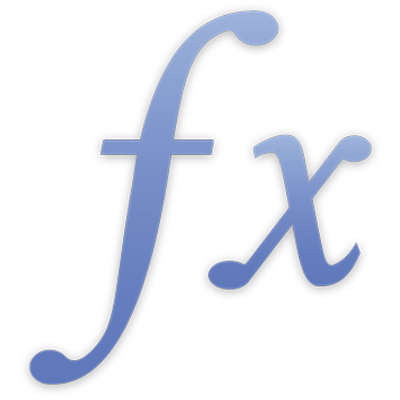
SUM
Funcția SUM returnează suma unei colecții de numere.
Pentru a afla noțiuni de bază despre utilizarea formulelor și a funcțiilor, consultați Formule - privire de ansamblu și Privire de ansamblu asupra funcțiilor.
SUM(valoare; valoare...)
valoare: O valoare numerică, o valoare de dată/oră sau o valoare de durată. Toate valorile trebuie să fie de același tip.
valoare...: Includeți opțional una sau mai multe valori suplimentare.
Note
Orice celule la care se face referire trebuie să includă doar valori numerice.
Există un caz în care valorile nu trebuie să fie toate de același tip. Dacă este inclusă exact o singură valoare de dată/oră, toate valorile numerice sunt considerate a fi numere de zile și toate valorile numerice și de durată sunt adăugate la valoarea dată/oră.
Valorile de dată/oră nu pot fi adunate, astfel încât este permisă o singură valoare de dată/oră (conform celor de mai sus).
Valorile pot fi în celule individuale, în intervale de celule sau incluse direct ca argumente ale funcției.
De asemenea, puteți crea un total curent (denumit și sumă cumulativă) folosind un interval care se extinde, care utilizează o combinație de referințe de celulă absolute (fixe) și relative. Un total curent este util în special dacă datele se pot schimba în timp. De exemplu, puteți utiliza un total curent pentru a vedea schimbarea vânzărilor totale pe măsură ce adăugați vânzările din fiecare lună în tabel. Pentru a afla mai multe despre referințele de celulă absolute și relative, consultați Referirea celulelor în formule.
Exemple |
|---|
Tabelul următor urmărește vânzările diferitelor tipuri de fructe dintr-un magazin: |
A | B | C | |
|---|---|---|---|
1 | Fruct | Cantitate | Varietate |
2 | Afine | 10 | Fructe de pădure |
3 | Zmeură | 20 | Fructe de pădure |
4 | Căpșuni | 60 | Fructe de pădure |
5 | Lămâi | 10 | Citrice |
6 | Lămâi verzi | 30 | Citrice |
7 | Portocale | 40 | Citrice |
Utilizarea funcției SUM pentru adunarea valorilor numerice |
|---|
Funcția SUM poate fi utilizată pentru a aduna orice număr de valori, asemenea unui calculator. Iată câteva moduri de utilizare a funcției SUM: |
Adunați numere direct: Această formulă returnează 90. |
Adunați valorile din celule individuale: Această formulă returnează 100. |
Adunați valorile dintr-un interval de celule: Această formulă returnează 160. |
Adunați o combinație de numere individuale, valori de celulă și intervale: Această formulă returnează 120. |
Adunați valorile dintr-o coloană întreagă: Această formulă returnează 170. |
Încercarea |
|---|
Pentru a vedea funcția SUM utilizată într-o foaie de calcul Numbers, creați o foaie de calcul nouă cu șablonul “Buget simplu”. Schimbați câteva valori din buget și observați cum se schimbă rezultatul din rândul "Total". Explorați funcția utilizată în rândul "Total". |
Utilizarea funcției SUM cu alte funcții |
|---|
Funcția SUM poate fi utilizată cu multe alte funcții, printre care ROUND și IF. Tabelul următor conține valori pe care le puteți utiliza pentru exemplele de mai jos: |
A | B | |
|---|---|---|
1 | 223.248,1 | 608.346,018 |
2 | 68.425,25 | 7.237.456,54 |
3 | 362.947,9 | 4.567.896,13 |
Puteți utiliza formula următoare pentru a returna 654.621,3; care este suma tuturor valorilor din coloana A, rotunjită la o poziție zecimală: |
Funcția SUM poate fi utilizată și ca parte dintr-o expresie IF. De exemplu, în această formulă, valorile celulelor A2 și B2 sunt mai întâi comparate; deoarece coloana B este mai mare, valorile din coloana B sunt adunate și suma, 12.413.698,688, este returnată: |
Nivelul superior cu SUMIF și SUMIFS |
|---|
De asemenea, puteți utiliza funcțiile SUMIF și SUMIFS pentru a aduna celule pe baza anumitor criterii. |
Funcția SUMIF adună valorile dintr-un interval doar dacă acestea îndeplinesc o singură condiție. Folosind datele de mai sus, pentru a adăuga doar cantitatea de fructe de pădure vândute, puteți căuta termenul "Fructe de pădure" în coloana Varietate (C2:C7) și apoi puteți adăuga valorile corespunzătoare din coloana Cantitate (B2:B7). Formula de mai jos returnează o sumă de 90: |
Funcția SUMIFS adună valorile care îndeplinesc mai multe criterii. Folosind datele de mai sus, pentru a adăuga doar cantitatea de citrice vândute cu o sumă mai mare decât 10, puteți căuta termenul "Citrice" în coloana Varietate (C2:C7) și apoi puteți adăuga valorile corespunzătoare din coloana Unități (B2:B7) doar dacă sunt mai mari decât 10. Formula următoare returnează o sumă de 70: |
Exemple suplimentare |
|---|
=SUM(A1:A4) adună numerele din celulele A1, A2, A3 și A4. =SUM(A1:D4) adună numerele din colecția pătrată a celor 16 celule din intervalul A1:D4. =SUM(A1:A4; 100) adună numerele din celulele A1, A2, A3 și A4 și numărul 100. |








